2019 OPEL INSIGNIA BREAK audio
[x] Cancel search: audioPage 158 of 371

156Infotainment System
k
l Radio: Drücken, um den
nächsten/vorigen
Favoriten bzw. Sender auszuwählen
Medien: drücken, um den
nächsten/vorigen Titel
auszuwählen
À Nach oben: Lautstärke erhöhen
Á Nach unten: Lautstärke
verringern
Startansicht
Die Startansicht enthält eine Über‐
sicht über die verfügbaren Anwen‐
dungen. Weitere Anwendungen
können auf der zweiten Seite der
Startansicht angezeigt werden. Um
zur zweiten Seite zu wechseln, nach
links wischen.
Um zur Startansicht zu gelangen, ;
drücken.
● Audio : Audioanwendung anzei‐
gen.
● Mobiltelefon : Mobiltelefonan‐
wendung anzeigen.
● Navigation : Navigationsanwen‐
dung anzeigen.
● Klima : Klimaeinstellungen anzei‐
gen.
● Profile : Profileinstellungen anzei‐
gen.
● Einstellungen : Systemeinstellun‐
gen anzeigen.
● Apple CarPlay : Apple CarPlay
starten, wenn ein Mobiltelefon
verbunden ist.● Android Auto : Apple CarPlay
starten, wenn ein Mobiltelefon
verbunden ist.
● Kamera : Anwendung des
Rundumsichtsystems anzeigen,
sofern verfügbar.
● OnStar Services : Bildschirm der
OnStar-Dienste anzeigen, sofern
verfügbar.
● WLAN-Hotspot : Einstellungen
für den WLAN-Hotspot anzeigen,
sofern verfügbar.
Gesamtansicht
Page 159 of 371

Infotainment System157Die Gesamtansicht ist eine in drei
Bereiche geteilte Übersicht. Sie zeigt
Informationen zur aktuellen wieder‐
gegebenen Audioquelle, eine kleine
Ansicht der Navigationsanwendung
und die Information, ob ein Mobiltele‐
fon angeschlossen ist.
Durch Berühren einer der drei Berei‐
che der Gesamtansicht wird die
entsprechende Anwendung geöffnet.
Bestimmte Funktionen wie das
Wechseln zum nächsten Audiotitel
und das Zoomen der Navigations‐
karte können von der Gesamtansicht
aus bedient werden.
Hinweis
Eine Zielführung kann nur in der
Navigationsanwendung gestartet
werden, nicht in der Gesamtansicht.
Zum Öffnen der Gesamtansicht in der Startansicht nach links wischen.
Untere Leiste
Die untere Leiste auf dem Bildschirm
enthält die folgenden Informationen:
● Uhrzeit
● Temperatur
● VerbindungsstatusZusätzlich enthält die untere Leiste
Symbole für den schnellen Zugriff auf die Startansicht und auf die wichtigs‐
ten Anwendungen.
Erweiterte Statusansicht
Die erweiterte Statusansicht wird
durch Berühren des mittleren
Bereichs der unteren Leiste geöffnet
und bietet die folgenden Informatio‐
nen:
● wichtige Benachrichtigungen
● Datum, Uhrzeit, Temperatur
● zurzeit aktives Profil
● Netzwerk- und WLAN-Verbin‐ dungsstatusGrundsätzliche
Bedienung
Bildschirmbedienung
Der Bildschirm des Infotainment
Systems ist berührungsempfindlich,
sodass Sie die in den Menüs ange‐
zeigten Bedienelemente direkt mit
den Fingern steuern können.Achtung
Keine spitzen oder harten Gegen‐ stände wie Kugelschreiber, Stifte
o.ä. zur Bedienung des Touchsc‐
reens verwenden.
Das Infotainment System kann mit den folgenden Fingergesten bedient
werden.
Page 162 of 371

160Infotainment Systemdurch Eingabe eines entsprechendenPassworts im Info-Display erforder‐
lich. In diesem Fall wird ein entspre‐
chendes Popup-Fenster angezeigt.
WLAN-Hotspot aktivieren
Wenn OnStar verfügbar ist, kann ein
WLAN-Hotspot aktiviert werden. Das
WLAN-Hotspot-Menü kann auf zwei Weisen geöffnet werden:
● In der Startansicht das Symbol WLAN-Hotspot auswählen.
● In der Startansicht Einstellungen
auswählen. Dann zur Register‐
karte System wechseln und
WLAN-Hotspot auswählen.
Im Menü WLAN-Hotspot können der
WLAN-Hotspot aktiviert und deakti‐
viert und der Name und das Passwort des WLAN-Hotspots geändert
werden. Außerdem werden die
verbundenen Geräte angezeigt.
Systemeinstellungen Um zum Systemeinstellungsmenü zu wechseln, in der Startansicht
Einstellungen auswählen. Die
Einstellungen sind in System und
Anwendungen unterteilt.Unter System können folgende
Einstellungen geändert werden:
● Datum und Uhrzeit
● Sprache (Language)
● Mobiltelefone : Verbundene/
getrennte Mobiltelefone anzei‐
gen oder ein Mobiltelefon hinzu‐
fügen.
● WLAN-Menü : Eine Verbindung
zu einem verfügbaren WLAN-
Netzwerk herstellen.
● WLAN-Hotspot : WLAN-Dienste
aktivieren/deaktivieren und
Namen, Passwort und verbun‐
dene Geräte anzeigen.
● Anzeige : Anzeigemodus
auswählen, Touchscreen kalib‐
rieren und Display ausschalten.
● Privatsphäre : Standortdienste
und Datendienste aktivieren/ deaktivieren.
● Töne : Maximale Startlautstärke
festlegen und Audiosignale und
akustische Rückmeldungen akti‐
vieren/deaktivieren.● Sprachbedienung : Aufforde‐
rungslänge und Audiorückmel‐ degeschwindigkeit festlegen und
Tutorialmodus aktivieren/deakti‐
vieren.
● Favoriten : Favoriten verwalten
und Anzahle der Audiofavoriten
festlegen.
● System-Infos : Informationen zu
Open-Source-Software und
Geräteregistrierung anzeigen.
● Aktive Anwendungen : Anwen‐
dungen beenden, z. B. Klima
oder Profile .
● Werkseinstellungen wiederher‐
stellen : Fahrzeugeinstellungen
zurücksetzen, Einstellungen und
persönliche Daten löschen und
Standardanwendungen löschen.
Unter Anwendungen können
folgende Einstellungen geändert werden:
● Android Auto : Android Auto-
Anwendung aktivieren/deaktivie‐
ren.
● Apple CarPlay : Apple CarPlay-
Anwendung aktivieren/deaktivie‐
ren.
Page 163 of 371

Infotainment System161●Audio (Optionen hängen von
aktueller Audioquelle ab): Klang‐
einstellungen und automatische
Lautstärke ändern, Verkehrsin‐
formationen, DAB-UKW-
Umschaltung, DAB-Meldungen
usw. aktivieren/deaktivieren.
● Navigation : Navigationseinstel‐
lungen ändern.
● Mobiltelefon : Kontakte sortieren,
Kontakte neu synchronisieren,
alle Fahrzeugkontakte löschen
usw.Profile
Diese Anwendung gilt nur für Multi‐
media Navi Pro.
Profile in der Startansicht berühren,
um eine Liste aller verfügbaren
Profile anzuzeigen:
Dank der Option zum Erstellen von
Profilen kann das Infotainment
System an mehrere Fahrer ange‐
passt werden. Verschiedene Einstel‐
lungen und bevorzugte Radiosender
und Ziele werden mit einem bestimm‐ ten Profil verknüpft. So müssen die
Einstellungen und Favoriten nicht
jedes Mal neu angepasst werden,
wenn eine andere Person das Fahr‐
zeug benutzt.
Ein Profil kann mit einem bestimmten
Fahrzeugschlüssel verbunden
werden. Beim Entriegeln des Fahr‐
zeugs wird das entsprechende Profil,
sofern verfügbar, aktiviert.Profil erstellen
1. In der Startansicht Profile
auswählen.
2. Neues Profil hinzufügen auswäh‐
len.
3. Profil erstellen auswählen.
4. Einen Profilnamen eingeben und Weiter auswählen.
5. Je nach Wunsch ein Profilbild wählen und Weiter auswählen.
Andernfalls Überspringen
auswählen.
6. Je nach Bedarf einen Fahrzeug‐ schlüssel wählen, der mit dem
Profil verknüpft werden soll, und
Weiter auswählen. Andernfalls
Überspringen auswählen.
7. Fertig auswählen.
Ein neues Profil wird erstellt. Die
Einstellungen des Profils können
jederzeit geändert werden.
Hinweis
Wenn ein neues Profil erstellt oder
das aktive Profil gewechselt wird,
wird die Audioanwendung angehal‐
ten und wieder gestartet.
Page 164 of 371
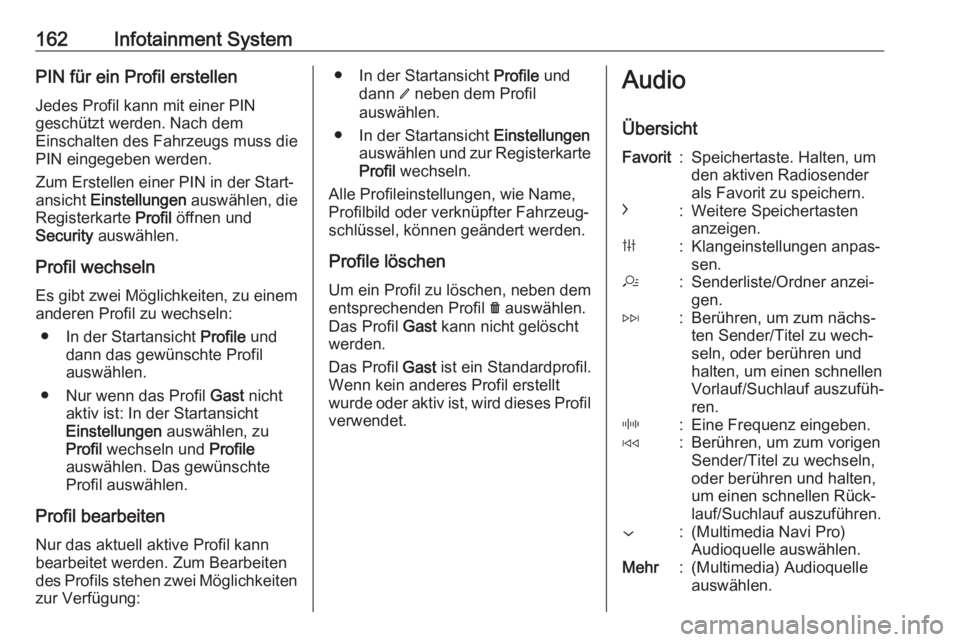
162Infotainment SystemPIN für ein Profil erstellenJedes Profil kann mit einer PIN
geschützt werden. Nach dem
Einschalten des Fahrzeugs muss die
PIN eingegeben werden.
Zum Erstellen einer PIN in der Start‐
ansicht Einstellungen auswählen, die
Registerkarte Profil öffnen und
Security auswählen.
Profil wechseln Es gibt zwei Möglichkeiten, zu einem
anderen Profil zu wechseln:
● In der Startansicht Profile und
dann das gewünschte Profil
auswählen.
● Nur wenn das Profil Gast nicht
aktiv ist: In der Startansicht
Einstellungen auswählen, zu
Profil wechseln und Profile
auswählen. Das gewünschte
Profil auswählen.
Profil bearbeiten
Nur das aktuell aktive Profil kann
bearbeitet werden. Zum Bearbeiten
des Profils stehen zwei Möglichkeiten zur Verfügung:● In der Startansicht Profile und
dann / neben dem Profil
auswählen.
● In der Startansicht Einstellungen
auswählen und zur Registerkarte Profil wechseln.
Alle Profileinstellungen, wie Name, Profilbild oder verknüpfter Fahrzeug‐
schlüssel, können geändert werden.
Profile löschen Um ein Profil zu löschen, neben dem
entsprechenden Profil f auswählen.
Das Profil Gast kann nicht gelöscht
werden.
Das Profil Gast ist ein Standardprofil.
Wenn kein anderes Profil erstellt
wurde oder aktiv ist, wird dieses Profil
verwendet.Audio
ÜbersichtFavorit:Speichertaste. Halten, um
den aktiven Radiosender
als Favorit zu speichern.c:Weitere Speichertasten
anzeigen.b:Klangeinstellungen anpas‐
sen.a:Senderliste/Ordner anzei‐
gen.e:Berühren, um zum nächs‐
ten Sender/Titel zu wech‐
seln, oder berühren und
halten, um einen schnellen
Vorlauf/Suchlauf auszufüh‐
ren._:Eine Frequenz eingeben.d:Berühren, um zum vorigen
Sender/Titel zu wechseln,
oder berühren und halten,
um einen schnellen Rück‐
lauf/Suchlauf auszuführen.::(Multimedia Navi Pro)
Audioquelle auswählen.Mehr:(Multimedia) Audioquelle
auswählen.
Page 165 of 371
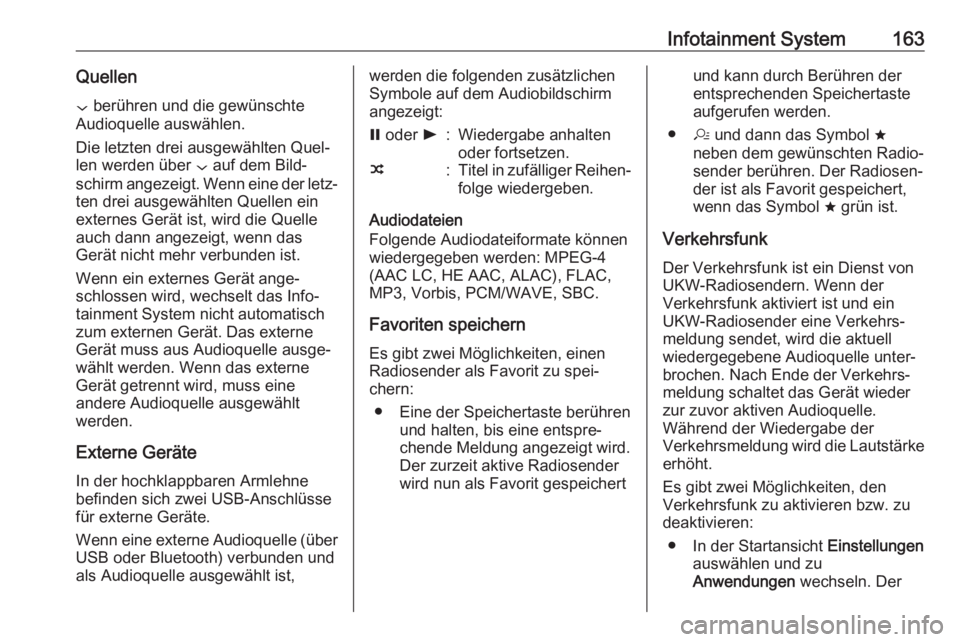
Infotainment System163Quellen
: berühren und die gewünschte
Audioquelle auswählen.
Die letzten drei ausgewählten Quel‐
len werden über : auf dem Bild‐
schirm angezeigt. Wenn eine der letz‐ ten drei ausgewählten Quellen ein
externes Gerät ist, wird die Quelle
auch dann angezeigt, wenn das
Gerät nicht mehr verbunden ist.
Wenn ein externes Gerät ange‐
schlossen wird, wechselt das Info‐
tainment System nicht automatisch
zum externen Gerät. Das externe
Gerät muss aus Audioquelle ausge‐
wählt werden. Wenn das externe
Gerät getrennt wird, muss eine
andere Audioquelle ausgewählt
werden.
Externe Geräte
In der hochklappbaren Armlehne befinden sich zwei USB-Anschlüsse
für externe Geräte.
Wenn eine externe Audioquelle (über USB oder Bluetooth) verbunden und
als Audioquelle ausgewählt ist,werden die folgenden zusätzlichen
Symbole auf dem Audiobildschirm
angezeigt:= oder l:Wiedergabe anhalten
oder fortsetzen.n:Titel in zufälliger Reihen‐ folge wiedergeben.
Audiodateien
Folgende Audiodateiformate können
wiedergegeben werden: MPEG-4
(AAC LC, HE AAC, ALAC), FLAC,
MP3, Vorbis, PCM/WAVE, SBC.
Favoriten speichern
Es gibt zwei Möglichkeiten, einen
Radiosender als Favorit zu spei‐
chern:
● Eine der Speichertaste berühren und halten, bis eine entspre‐
chende Meldung angezeigt wird.
Der zurzeit aktive Radiosender
wird nun als Favorit gespeichert
und kann durch Berühren der
entsprechenden Speichertaste
aufgerufen werden.
● a und dann das Symbol ;
neben dem gewünschten Radio‐ sender berühren. Der Radiosen‐
der ist als Favorit gespeichert,
wenn das Symbol ; grün ist.
Verkehrsfunk
Der Verkehrsfunk ist ein Dienst von
UKW-Radiosendern. Wenn der
Verkehrsfunk aktiviert ist und ein
UKW-Radiosender eine Verkehrs‐
meldung sendet, wird die aktuell
wiedergegebene Audioquelle unter‐
brochen. Nach Ende der Verkehrs‐
meldung schaltet das Gerät wieder
zur zuvor aktiven Audioquelle.
Während der Wiedergabe der
Verkehrsmeldung wird die Lautstärke
erhöht.
Es gibt zwei Möglichkeiten, den
Verkehrsfunk zu aktivieren bzw. zu
deaktivieren:
● In der Startansicht Einstellungen
auswählen und zu
Anwendungen wechseln. Der
Page 166 of 371

164Infotainment SystemVerkehrsfunk kann im Menü
Audio aktiviert und deaktiviert
werden.
● Wenn UKW als aktive Audio‐ quelle ausgewählt ist, wird die
Schaltfläche TP auf dem Audio‐
bildschirm angezeigt. Durch
Berühren von TP wird der
Verkehrsfunk aktiviert bzw. deak‐ tiviert. Eine gelbe Linie weistdarauf hin, dass der Verkehrs‐
funk aktiviert ist.
DAB-Ansagen
DAB-Meldungen sind ein Dienst der
DAB-Radiosender. DAB-Meldungen sind in verschiedene Kategorien wie
Verkehr, Nachrichten oder Wetter
unterteilt.
Um DAB-Meldungen zu aktivieren
oder zu deaktivieren, zur Startansicht wechseln, Einstellungen auswählen,
zu Anwendungen wechseln und das
Menü Audio auswählen. Die
verschiedenen DAB-Meldungskate‐ gorien können unter DAB-
Durchsagen aktiviert bzw. deaktiviert
werden.Hinweis
Während der Wiedergabe von DAB-
Meldungen wird die Lautstärke nicht erhöht.
DAB-DAB-Umschaltung
Wenn diese Funktion aktiviert ist,
schaltet das Gerät zum selben Dienst
(Programm) eines anderen DAB-
Ensembles (sofern verfügbar) um, falls das DAB-Signal zu schwach für
den Empfänger ist.
Zum Aktivieren bzw. Deaktivieren der DAB-DAB-Umschaltung in der Start‐
ansicht Einstellungen auswählen, zur
Registerkarte Anwendungen wech‐
seln und die Funktion im Menü
Audio aktivieren bzw. deaktivieren.
DAB-UKW-Umschaltung
Mit dieser Funktion kann von einem
DAB-Sender zum entsprechenden
UKW-Sender und umgekehrt
gewechselt werden.
Wenn diese Funktion aktiviert ist,
schaltet das Gerät zum entsprechen‐
den FM-Sender des aktiven DAB-Dienstes (sofern verfügbar) um, falls
das DAB-Signal zu schwach für den
Empfänger ist.
Zum Aktivieren bzw. Deaktivieren der DAB-UKW-Umschaltung in der Start‐
ansicht Einstellungen auswählen, zur
Registerkarte Anwendungen wech‐
seln und die Funktion im Menü
Audio aktivieren bzw. deaktivieren.
Klangeinstellungen anpassen Zum Anpassen der Klangeinstellun‐
gen b berühren. Die folgenden
Einstellungen können angepasst
werden:
● Equalizer
● Fade / Balance
Page 172 of 371

170Infotainment System1.w am Lenkrad drücken.
Die Audioanlage wird stummge‐
schaltet. Neben einer Aufforde‐
rungsansage, einen Befehl anzu‐
sagen, werden auf dem Info-
Display Hilfemenüs mit den wich‐
tigsten aktuell verfügbaren Befeh‐ len angezeigt. Es wird dringend
empfohlen, die vom System
vorgeschlagenen Wortstrukturen
zu verwenden.
Nicht sprechen, während das
Symbol der Sprachsteuerung rot
ist und wenn kein Piepton zu
hören war.
2. Sobald die Sprachsteuerung für die Spracheingabe bereit ist,
erklingt ein Signalton. Das
Symbol der Sprachsteuerung
wechselt zu grün.
3. Nun mit einem Sprachbefehl für eine Systemfunktion beginnen (z.
B. Wiedergabe eines gespeicher‐
ten Radiosenders).Anpassen der Lautstärke der
Aufforderungsansagen
) am Bedienfeld drehen oder
während einer Aufforderungsansage
À bzw. Á am Lenkrad nach oben
oder unten drücken.
Aufforderungsansage
unterbrechen
Ein Aufforderungsansage kann durch kurzes Drücken auf w am Lenkrad
unterbrochen werden.
In diesem Fall wird sofort der Signal‐
ton wiedergegeben, das Sprachsteu‐
erungssymbol wird grün angezeigt
und es kann ohne zu warten ein
Befehl gesprochen werden.
Eine Dialogsequenz abbrechen Zum Abbrechen einer Dialogsequenz und Deaktivieren der Sprachsteue‐rung stehen verschiedene Methoden
zur Verfügung:
● Den Befehl " Abbrechen" geben.
● n am Lenkrad drücken.● Drücken Sie am Bedienfeld
auf ;.
● & oder < im Hilfemenü wählen.
In den folgenden Situationen werden
Dialogsequenzen automatisch abge‐
brochen:
● Eine gewisse Zeit lang werden keine Befehle gesprochen.
● Die gesprochenen Befehle werden vom System nicht
erkannt.
Bedienung über Sprachbefehle
Die Sprachsteuerung versteht direkte Befehle, die die Anwendung und die
Aktion enthalten.
Beachten Sie folgende Tipps, um
beste Ergebnisse zu erzielen:
● Die Aufforderungsansage anhö‐ ren und auf den Piepton oder dasgrüne Sprachsteuerungssymbolwarten, bevor ein Befehl gespro‐chen oder auf eine Frage des
Systems geantwortet wird.
● „ Hilfe “ sagen oder die Beispiel‐
befehle auf dem Bildschirm
lesen.